Обнаружено переполнение стекового буфера в данном приложении windows 10 как исправить
Среди многочисленных проблем программного характера, возникающих при работе с компьютером, пользователям может встречаться ошибка, сообщающая об обнаружении переполнения стекового буфера в конкретном приложении и возможности получения злоумышленником управления данными софта. Этому багу уже десятки лет, но и сегодня разрабатываемые программы не могут похвастать абсолютной надёжностью. Переполнение стековой памяти может возникать у любого неидеально продуманного приложения, что влечёт за собой аварийное закрытие или зависание софта, а также позволяет злоумышленнику внедрить вредоносный код, выполняемый от имени уязвимой программы. Если при этом приложение выполняется с наивысшими привилегиями, это открывает путь взломщику к любым манипуляциям в системе.
Бывает, что переполнение буфера при программировании продукта является средством, служащим определённым целям, например, намеренно применяется системным софтом для обхода отдельных ограничений. Рассмотрим подробнее, что это за явление, почему возникает и как избавиться от системной ошибки.
Причины возникновения ошибки переполнения стекового буфера
Для размещения данных программами используются блоки памяти (буферы), обычно фиксированной длины, то есть вмещающие ограниченный объём информации. Ошибка переполнения стекового буфера возникает, когда приложение пишет больше данных, чем выделено под стековый буфер, провоцируя перезаписывание, и не исключено, что будут перезаписаны важные избыточные данные в стеке, расположенные следом за массивом или перед ним.
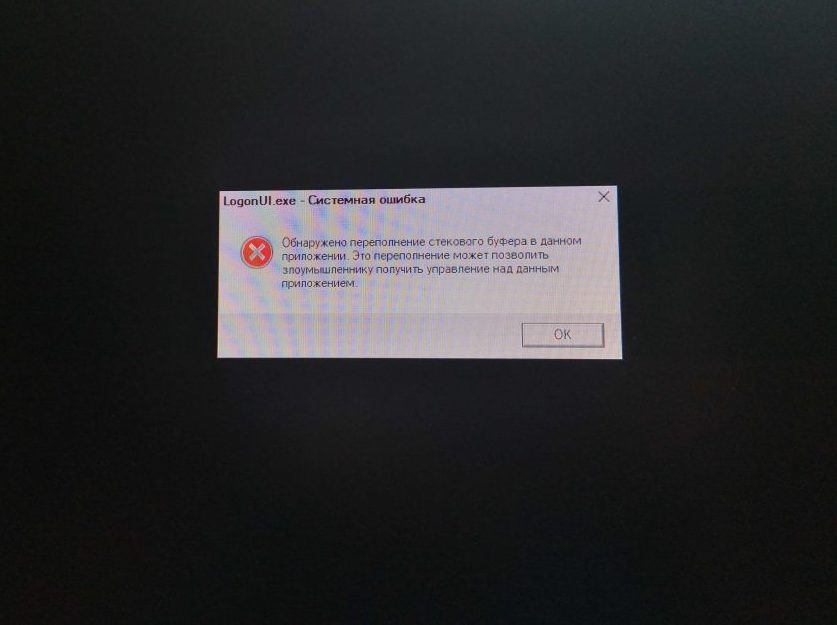
Стек (абстрактный тип данных) являет собой список элементов, располагающихся стопкой, где информация упорядочена таким образом, что добавление элемента делает его головным, а удаление убирает первый элемент, тогда как головным станет следующий за ним. Принцип работы стека часто сравнивается со стопкой тарелок – выдернуть из середины тарелку нельзя, снимаются они поочерёдно, начиная с верхней, то есть порядок взаимодействия осуществляется по принципу LIFO (Last In, First Out – последним пришёл, первым ушёл).
Такое явление как переполнение буфера, когда программа захватывает больше данных, чем выделенный под них массив, в лучшем случае при ошибочном переполнении приводит к отказу софта или некорректной работе. В худшем, это будет означать, что уязвимость может быть применена в целях вредительства. Переполнение в стековом кадре используется злоумышленниками для изменения адреса возврата выполняемой функции, открывая возможности управления данными, независимо от того, буфер расположен в стеке, который растёт вниз, и адрес возврата идёт после буфера, или же стек растёт вниз, и адрес возврата находится перед буфером. Реализовать такое поведение программы несложно с применением вредоносного кода. С блоками памяти определённого размера компьютер работает в любых приложениях или процессах.
Так, в своих целях применять переполнение стекового буфера могут сетевые черви или иной вредоносный софт. Особенно опасными являются эксплойты, использующие уязвимость, которые предназначаются для получения привилегий путём передачи программе намеренно созданных входных данных, повреждающих стек. Эти данные переполняют буфер и меняют данные, следующие в памяти за массивом.
Скачивание сомнительного, взломанного программного обеспечения, включая пиратские сборки Виндовс, всегда таит в себе определённые риски, поскольку содержимое может хранить вредоносный код, выполняющийся при установке софта на компьютер.
Что делать, если обнаружена уязвимость в данном приложении
Первое, что нужно сделать в том случае, когда ошибка проявилась в конкретной программе, это попробовать её переустановить, загрузив инсталлятор из проверенного источника, лучше официального. Перед инсталляцией софта следует убедиться в его безопасности, просканировав антивирусом, особенно внимательно нужно устанавливать ПО при пакетной установке, когда в довесок к скачиваемому продукту идут и дополнительные элементы, часто вредоносные или просто ненужные. Переустановка софта и перезагрузка компьютера избавляют от ошибки, если она была случайной.
Использование антивирусного ПО
В тексте ошибки переполнения буфера говорится о потенциальной угрозе безопасности, и, несмотря на достаточно преклонный возраст и известность бага, он всё ещё актуален и нередко становится средством взлома систем. Причём сбою поддаются программы различных типов, а спровоцировать его можно специально задействованным вредоносным софтом.
Рекомендуется просканировать систему на вирусы, можно в безопасном режиме, если ОС не загружается, и выполнить проверку и устранение угроз посредством встроенного Защитника Windows.
Как очистить компьютер от вирусов при появлении ошибки «Стековый буфер переполнен»:
- Открываем Защитник Windows через поисковую строку меню «Пуск» или в области уведомлений на панели задач;
- Выбираем «Защита от вирусов и угроз» и переходим к параметрам сканирования;
- Отмечаем флажком «Автономное сканирование Защитника Windows» и жмём соответствующую кнопку для начала проверки.
Чистая загрузка ОС Windows
Если переустановка софта и перезагрузка не помогли, и ошибка переполнения стекового буфера не исчезла, стоит попробовать выполнить чистую загрузку системы. Возможно, причины проблемы не относятся к данному приложению, ведь кроме работающих программ в Windows запущен ряд прочих процессов, которые и могут провоцировать баг. Для выполнения загрузки ОС в чистом виде нужно войти под учётной записью администратора компьютера, некоторые функции и приложения при этом будут недоступны, поскольку в данном режиме запускаются только необходимые системе файлы.
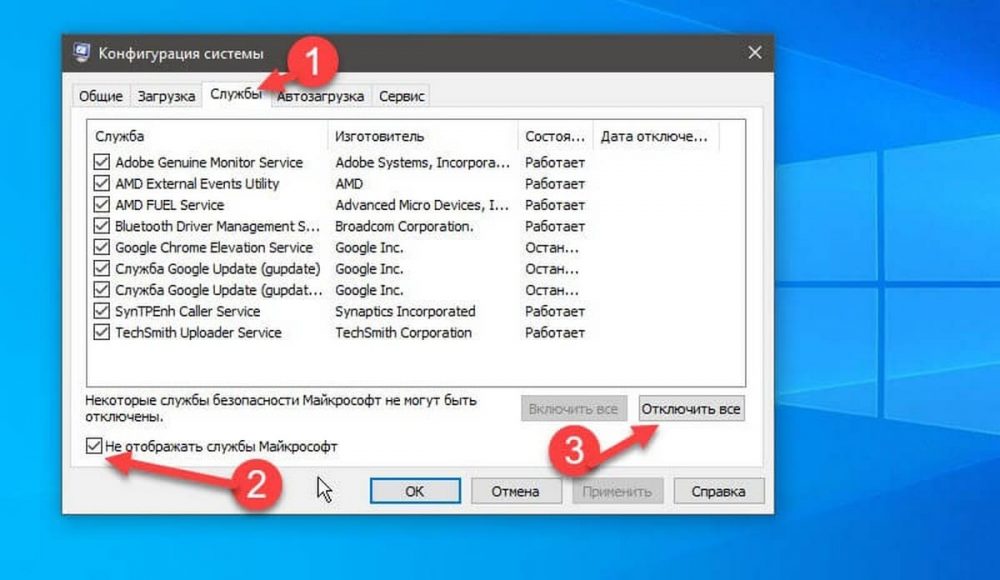
Для чистой загрузки Windows выполняем следующие действия:
- Открываем консоль «Выполнить» (Win+R), вводим в поле команду msconfig, жмём «Ок» или клавишу Enter.
- В окне «Конфигурация системы» на вкладке «Общие» снимаем отметку с пункта «Загружать элементы автозагрузки». Затем на вкладке «Службы» отмечаем пункт «Не отображать службы Майкрософт» и жмём кнопку «Отключить все».
- Идём на вкладку «Автозагрузка» и жмём ссылку «Открыть диспетчер задач» (для Windows 10), в открывшемся окне Диспетчера задач поочерёдно отключаем каждую программу в списке.
- Возвращаемся к окну конфигурации и жмём «Ок», после чего перезагружаемся и проверяем, исчезла ли ошибка.
Для того чтобы выявить программу, ставшую причиной проблемы, нужно включать софт по одному в автозагрузке и службах, после чего выполнять перезагрузку.
Специализированный софт
Восстановление Windows
Ещё одна мера, позволяющая избавится от системной ошибки, предполагает выполнение восстановления системы. Для использования функции потребуется наличие заранее созданного накопителя восстановления Windows, в качестве которого можно использовать диск или флешку. Выполняем следующие действия:
- отключаем от компьютера лишние устройства, не требуемые для работы;
- вставляем загрузочный накопитель и загружаемся с него, предварительно выставив приоритет загрузки в BIOS;
- выбираем «Восстановление системы» – «Диагностика» – «Дополнительные параметры» – «Восстановление при загрузке», далее выбираем ОС, которую требуется восстановить, и ждём окончания процесса, перезагружаемся.

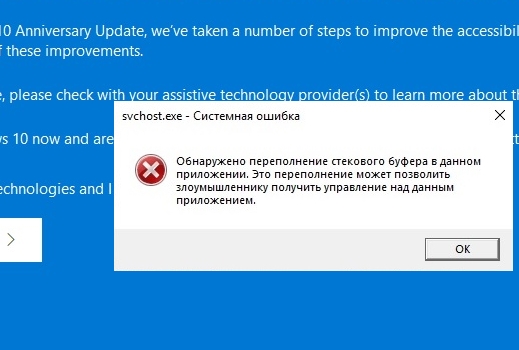
Несмотря на то, что прошло уже много лет после появления первых компьютерных программ, они и сегодня не являются полностью надёжными. Любой программный продукт может сообщить о внутренних конфликтах и внезапно завершить свою работу. Сегодня мы узнаем, что делать, если при использовании определённого ПО мы видим ошибку «Обнаружено переполнение стекового буфера в данном приложении».
Причины возникновения ошибки переполнения стекового буфера
При скачивании пиратских сборок Windows на различных «варезниках» и трекерах, пользователи всегда рискуют. В них злоумышленники могут прятать целый набор вредоносного кода . А когда вы установите ОС на компьютер, вирусы активируются и компьютер начинает вести себя странно. Такой способ манипулирования компьютером уже известен в сфере сетевой безопасности. Многие популярные черви и другого рода вирусы использовали переполнение буфера в своих целях .
Известны также интернет-черви для получения доступа к ПК в UNIX-системах. Такое поведение программы достаточно просто организовать. Буфер является вместилищем данных, с которыми компьютер работает в любой программе или процессе. Буфер — это блок памяти с чётко определённым размером. Когда в него попадает или считывается больше памяти, вы видите ошибку о переполнении.
Что делать, если обнаружена уязвимость в данном приложении
Если вы встречаете ошибку в определённой программе, попробуйте переустановить её. Но загружать пакет нужно с официальных источников . Или с надёжных сайтов. Также перед установкой убедитесь, что в ней нет вирусов и она безопасна для вашего компьютера. Сканирования встроенным в систему антивирусом вполне достаточно. Перезагрузите компьютер. Возможно такое явление случайность. И ваш ПК продолжит работать без сбоев.
Чистая загрузка ОС Windows
Если вы перезагрузили компьютер и даже переустановили программу, но всё равно видите на экране ошибку, попробуйте загрузку системы в «чистом» виде. Ведь ошибка «Обнаружено переполнение стекового буфера в данном приложении» может появляться и по другим причинам. Которые не имеют отношения к данной программе. Помимо программ, с которыми мы работаем в данным момент, в системе запущены другие процессы. Именно они могут способствовать появлению сбоя.
Чтобы выполнить чистую загрузку ОС, необходимо быть администратором Windows или войти с этой учётной записью. Когда вы войдёте в систему в чистом режиме, некоторые функции и программы могут быть недоступными. Но после возврата в стандартный режим, всё снова будет работать как раньше.
Итак, выполните последовательно ряд таких действий:
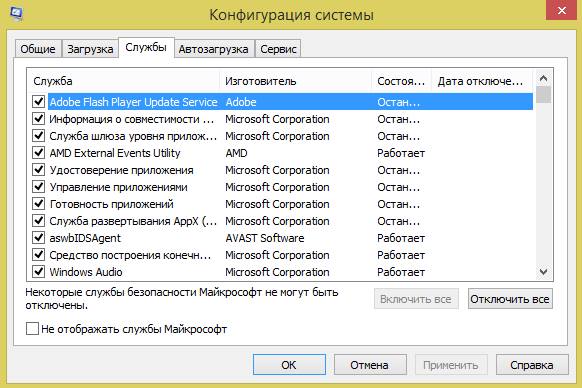
- Вам нужно открыть окно конфигурации, для этого нажмите WIN+R и запишите msconfig . Затем нажмите кнопку ENTER;
- В этом окошке выберите вкладку « Службы »;
- Выберите пункт « Отключить всё » и «Не отображать службы»;
Перезагрузите свой ПК и проверьте, есть ли сейчас ошибка. Чтобы определить программу или процесс, который является причиной сбоя, необходимо включать по одной программе в автозагрузке и службах, затем следует перезагружать компьютер.
Использование антивирусного ПО
С этим видом уязвимости программ борются уже на протяжении 30 лет. Но каких-то уникальных средств обнаружено пока не было. Такому виду сбоя подвержены программы всех типов. Хакеры часто используются переполнение стекового буфера для взлома систем. Этот вид ошибки может позволить им завладеть любыми вашими данными на компьютере. Ведь они научились вызывать эту ошибку в программах искусственно, при помощи троянов и червей.
Если сбой не удаётся решить описанными выше методами, скорее всего у вас в компьютере появился вирус. Систему необходимо просканировать. Если вы загружали стороннюю антивирусную программу, то встроенный Windows Defender (Защитник) сейчас отключён. Так как два вируса не «уживаются» на одном ПК. Попробуйте найти Защитник через поисковую строку компьютера и активировать его.
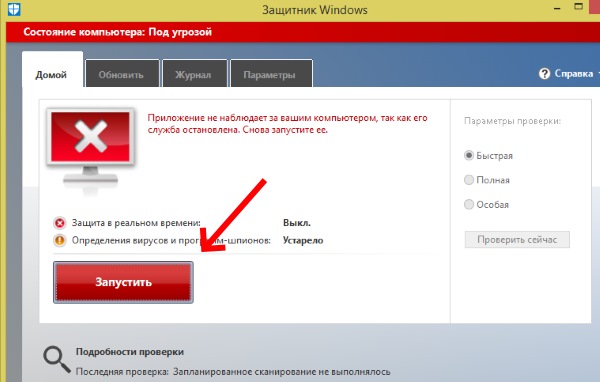
После включения программы, запустите полное сканирование компьютера.
Специализированный софт
В интернете можно найти эффективные противовирусные и лечащие утилиты. Они просканируют ваш компьютер и предоставят подробный отчёт о состоянии системы. Это небольшие портативные программы, которые не нужно устанавливать. Их загрузка является временной. И, чтобы использовать её снова спустя какое-то время, нужно загружать новый пакет с обновлённой вирусной базой.
Причины возникновения ошибки переполнения стекового буфера в Windows 10
Из-за появившегося уведомления программа перестает работать. Подобная проблема возникает как в случае с простыми приложениями, так и в ресурсоемких играх. В обеих ситуациях неполадки вызваны тем, что программа задействовала больше данных, чем вмещает ее буфер. Как правило, подобное происходит при майнинге криптовалюты, но и обычные пользователи тоже сталкиваются с такими ошибками.

Переполненным стековым буфером активно пользуются злоумышленники, которые средствами установленного приложения пытаются получить доступ к информации на компьютере. Таким образом, владелец ПК может даже не подозревать, что на устройстве работает вредоносное ПО, однако процесс компроментирования, оказывается, уже запущен.
Что делать при обнаружении ошибки
Опасность, которую таит в себе ошибка, вынуждает хозяина компьютера сразу же искать способы решения проблемы. Однако не стоит действовать наугад, полагаясь на случайные рекомендации в интернете. Необходимо выполнять шаги в строгом соответствии с требованиями инструкции. Это позволит сэкономить время, а также минимизировать риски возникновения дополнительных ошибок.

Совет. Первым делом попробуйте переустановить программу. Не исключено, что после повторного запуска проблема будет исчерпана.
Переименовать BannerStore
Очевидно, что для решения проблемы понадобится каким-то образом очистить стековый буфер. Легче всего выполнить операцию через Редактор реестра. Для получения доступа к интерфейсу о последующей очистке буфера обратитесь к помощи инструкции:
- Зажмите на клавиатуре «Win» + «R», чтобы открыть окно «Выполнить».

- Введите запрос «regedit» для запуска Редактора реестра.

- Перейдите в директорию, расположенную по пути: «HKEY_CURRENT_USER\Software\Microsoft\Windows \CurrentVersion\Explorer\BannerStore».

- Щелкните правой кнопкой мыши по каталогу «BannerStore».
- Нажмите «Переименовать».

- Придумайте другое имя для папки, состоящее из букв латинского алфавита.
Для сохранения изменений потребуется перезагрузка компьютера. После повторного включения вновь попытайтесь открыть «проблемное» приложение, чтобы убедиться в устранении неполадок.
Проверка системных файлов SFC и DISM
Еще одним источником проблемы становится неисправность системных файлов. Она негативным образом сказывается сразу на всех приложениях, однако появиться ошибка может только в одной программе. Решение заключается в проверке файлов системы и автоматическом устранении неполадок.
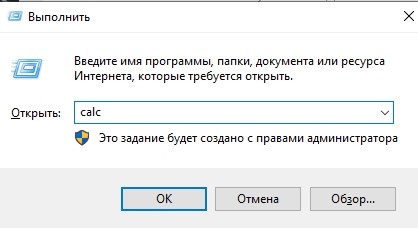
Для выполнения операции необходимо обратиться к помощи Командной строки. Интерфейс запускается через меню «Пуск», а также по запросу «cmd» из окна «Выполнить».
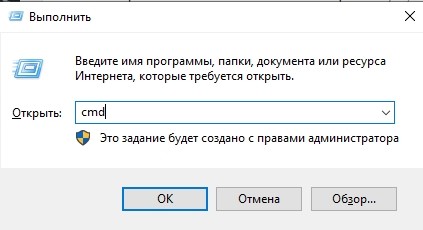
Открыв нужный инструмент, останется поочередно ввести следующие команды:
- sfc /scannow;
- DISM /Online /Cleanup-Image /RestoreHealth;
- DISM /online /Cleanup-Image /ScanHealth.

Ввод каждого запроса должен сопровождаться нажатием клавиши «Enter». В противном случае команды не распознаются системой. После завершения проверки остается перезагрузить ПК и попробовать снова запустить приложение.
Применение антивирусов
Поскольку виновником появления ошибки чаще всего становится вредоносное ПО, от него нужно избавиться. С этой задачей прекрасно справляются специальные антивирусы вроде Kaspersky Internet Security, Avast и Dr. Web. Кроме того, в операционной системе Windows 10 заложен собственный защитник, который также выполняет аналогичную операцию:
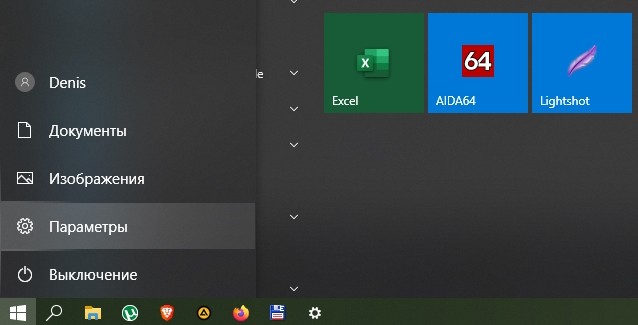
- Перейдите в раздел «Обновление и безопасность».
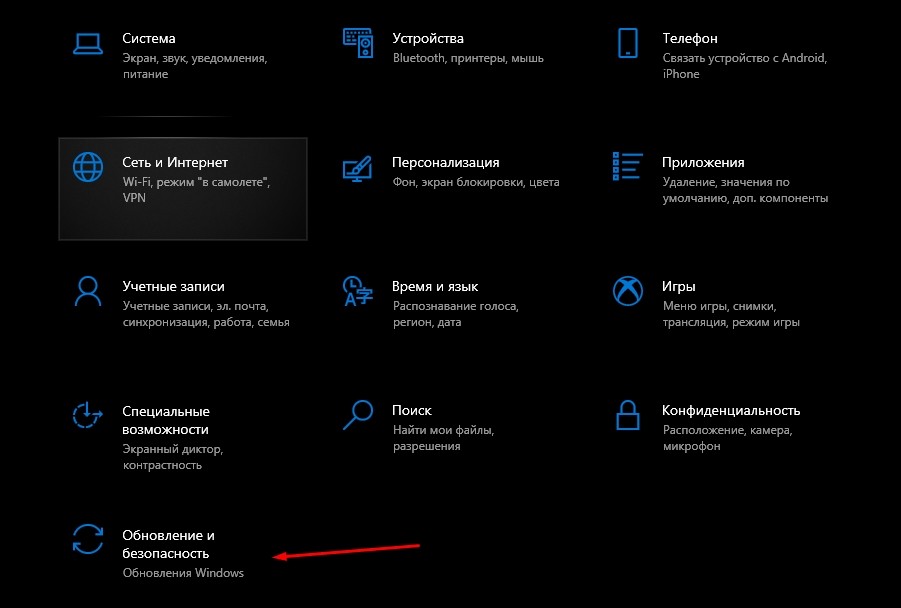

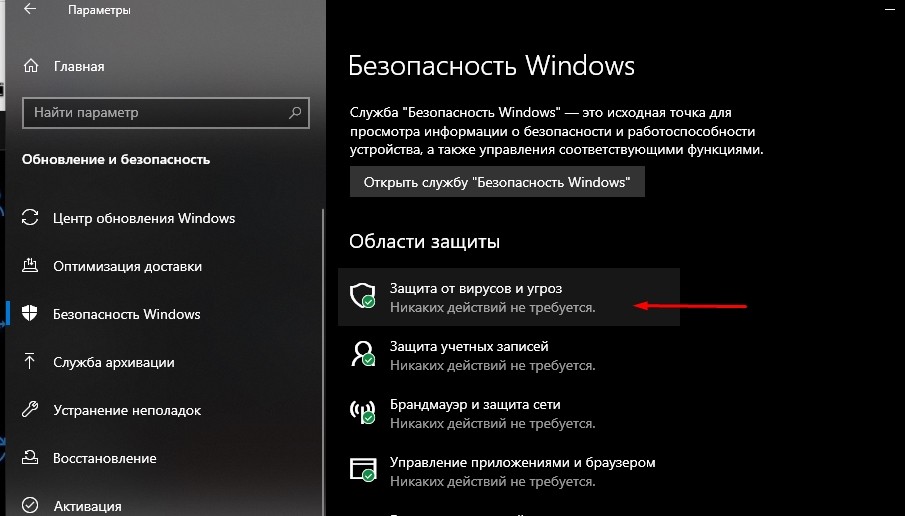
- Выполните запуск проверки нажатием кнопки «Проверить сейчас».

Вне зависимости от выбранного антивируса начинается сканирование компьютера. Длительность выполнения операции обуславливается заполняемостью жесткого диска. Чем больше файлов хранит владелец ПК, тем дольше приходится ждать окончания проверки. В конце антивирус предложит избавиться от «вредителей» нажатием кнопки «Удалить». Далее нужно лишь перезагрузить компьютер.
Чистая загрузка операционной системы
Стопроцентным вариантом решения проблемы является чистая загрузка Windows 10. Но операция имеет целый ряд ограничений, включая необходимость отказа от использования некоторых системных программ:

- Отключите все процессы во вкладке «Автозагрузка».
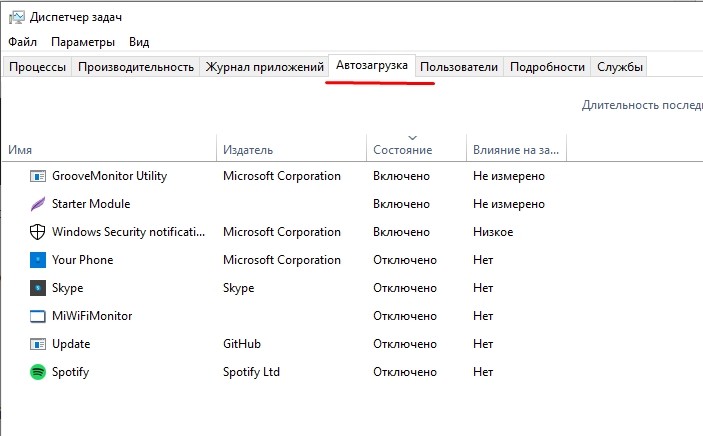
- Запустите окно «Выполнить».
- Введите запрос «msconfig».

- Во вкладке «Общие» снимите галочку с пункта «Загружать элементы автозагрузки».
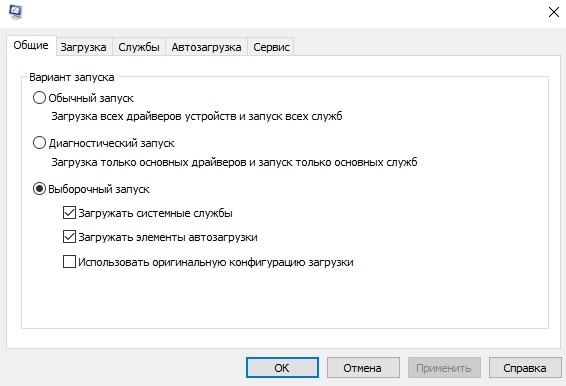
- Во вкладке «Автозагрузка» отключите все программы, а также отметьте пункт «Не отображать службы Майкрософт».

Специализированные утилиты
Если встроенные средства системы не помогают, есть смысл обратиться к помощи стороннего ПО. Например, CCleaner. Утилита призвана избавить компьютер от мусора, а также позволяет очистить стековый буфер отдельных приложений.
При использовании CCleaner, в первую очередь, нужно обратиться к стандартной проверке. Только после этого следует выбирать точечные методы решения проблемы.
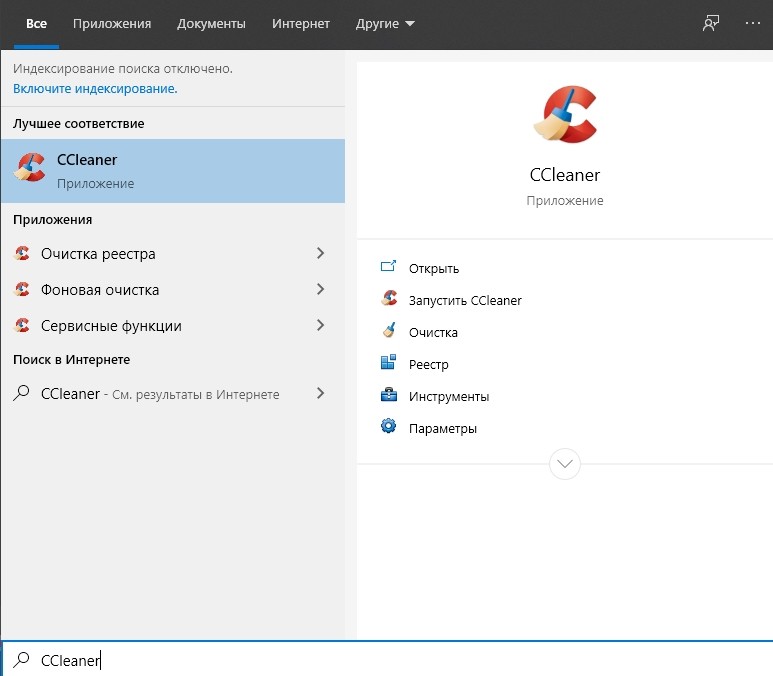
Восстановление или переустановка ОС
Когда не помогают даже сторонние утилиты, приходится обращаться к радикальным мерам. Именно так принято называть операции, в рамках которых происходит восстановление или полная переустановка системы. В первом случае пользователь загружает ОС с «безошибочной» точки восстановления, а во втором – полностью удаляет содержимое жесткого диска.
Для восстановления понадобится:

- Последовательно открыть «Система и безопасность», «Система» и «Защита системы».
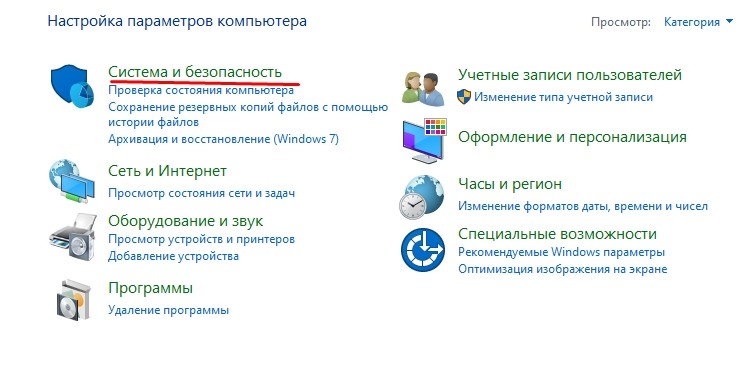
- Нажать кнопку «Восстановить».
- Выбрать точку восстановления и подтвердить выполнение операции
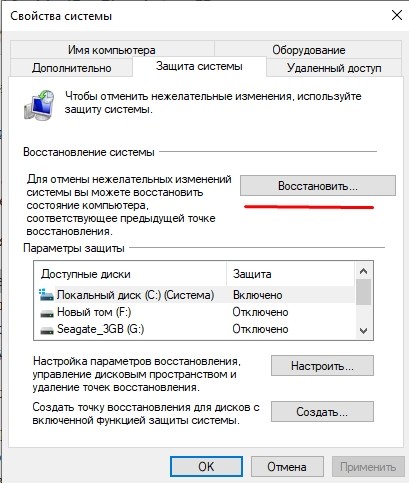
Если откат не поможет – сбросьте все настройки Windows:
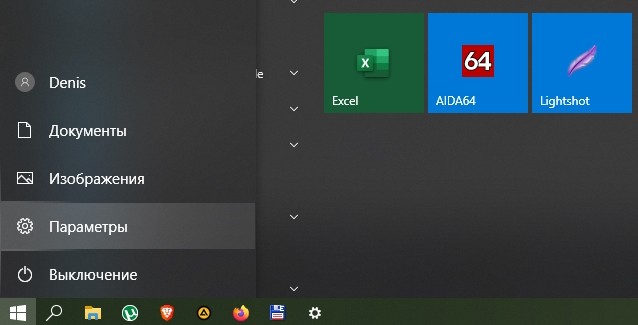
- Перейдите в раздел «Обновление и безопасность».
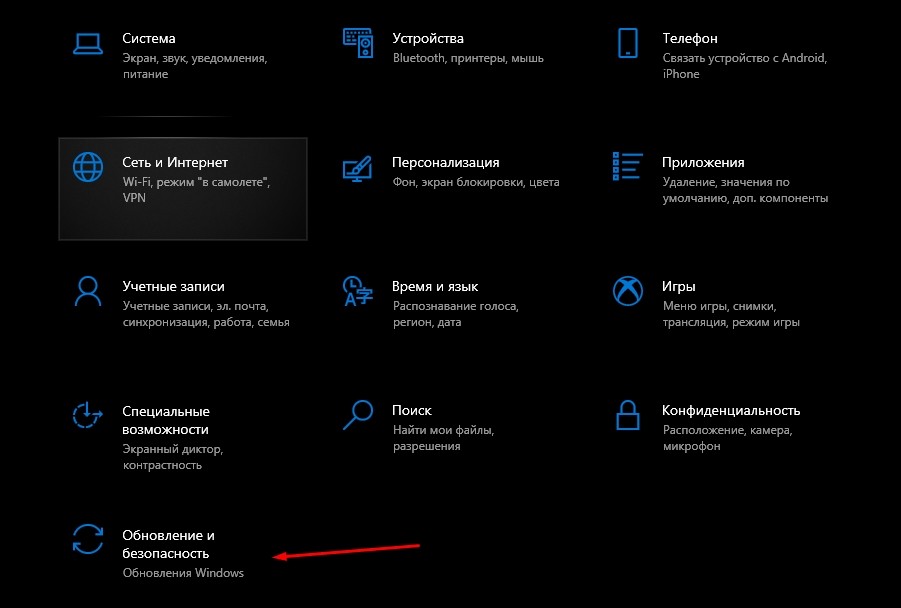

Важно. Чтобы не потерять пользовательские файлы, необходимо предварительно создать резервную копию.
После сброса компьютер загрузится в исходном состоянии. Вы сможете восстановить бэкап, благодаря которому вернутся все программы, а их запуск не будет сопровождаться ошибкой.
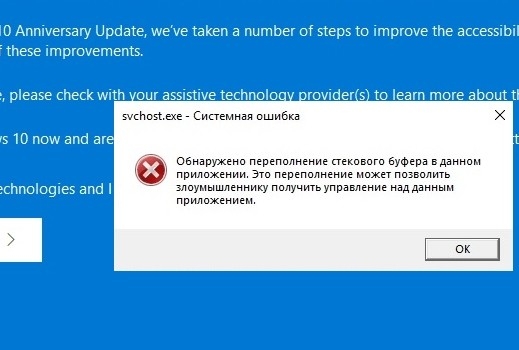
При запуске операционной системы, при открытии программы или при завершении работы пользователь Windows 10 может столкнуться с ошибкой «Обнаружено переполнение стекового буфера в данном приложении. Это переполнение может позволить злоумышленнику получить управление приложением». Зачастую такая ошибка появляется на компьютерах с установленными программами для добычи криптовалют. Однако, как показывает анализ отечественных и зарубежных форумов, такая неполадка может возникнуть из-за неправильной работы системных файлов, программы, вируса. По сути, переполнение буфера считается опасным, в особенности, если его вызывает какая-либо сторонняя непонятная программа, а поэтому, игнорировать такую неполадку не стоит.
Способы решение проблемы при переполнении стекового буфера
В первую очередь, если вы не устанавливали ранее никаких программ, стоит проверить Windows 10 на вирусы. Для этого можно воспользоваться любым антивирусом с обновленными вирусными базами, а лучше скачать бесплатную лечащую утилиту Dr. Web Curelt. Она максимально глубоко просканирует содержимое всех дисков, а также записи реестра на предмет вредоносного кода.
После проверки системы на вирусы стоит запустить сканирование Windows 10 на целостность системных файлов. Для этого в командной строке с правами Администратора нужно ввести sfc /scannow.
ВАЖНО! Рекомендуем запустить в командной строке с правами Администратора такие команды DISM /Online /Cleanup-Image /RestoreHealth или DISM /online /Cleanup-Image /ScanHealth. Эти команды предназначены для восстановления хранилища системы при его повреждении.
Далее нужно перейти в «Панель управления», выбрать «Программы», «Установка и удаление программ» и сортировать софт по дате установки и обновления. Удаляем или переустанавливаем последнюю установленную программу. Возможно, потребуется внести её в исключение антивируса. Если после переустановки и деинсталляции софта ошибка исчезла, то проблема крылась в софте.
В случае, если после переустановки программы ошибка не исчезла, нужно попробовать внести правки в реестр. Однако перед выполнением какого-либо действия с реестром, стоит создать точку для восстановления системы. Далее действия будут следующими:
- Жмем «Win+R» и вводим «regedit».
- Переходим по ветке HKEY_CURRENT_USER\Software\Microsoft\Windows\CurrentVersion\Explorer\BannerStore.
- Нажимаем правой кнопкой мыши на последней папке «BannerStore» и переименовываем её в любое название или «BannerStore_Old».
- Перезагружаем систему, чтобы изменения вступили в силу.
В случае, если после редактирования реестра ошибка с переполнением стека не исчезла, рекомендуем полностью обновить Windows 10. Если проблема не исчезнет, то нужно откатить систему, а после восстановления раннего состояния провести полную диагностику жесткого диска на предмет битых секторов и оперативную память на ошибки.
Fix-1 Переименовать ключ BannerStore-
Переименование ключа BannerStore устранило проблему для некоторых пользователей, выполните следующие простые шаги, чтобы попробовать его на своем компьютере:
ПРИМЕЧАНИЕ -
Откройте редактор реестра и нажмите « Файл »> « Экспорт », чтобы создать безопасную резервную копию.
Если что-то пойдет не так, вы можете восстановить реестр, просто импортировав резервную копию.
1. Щелкните поле поиска и введите « regedit ».
2. Теперь, что вам нужно нажать на « Редактор реестра ».

3. В открывшемся окне редактора реестра вам нужно перейти в это место -
4. Теперь прокрутите вниз и найдите « BannerStore ». Щелкните правой кнопкой мыши « BannerStore », а затем нажмите « Переименовать », чтобы переименовать его.

5. Переименуйте ключевую папку в « BannerStoreOld ».

6. Одновременно нажмите Ctrl + Alt + Delete на клавиатуре, чтобы открыть окно безопасности, теперь нажмите « Выйти », чтобы выйти из системы.

7. Снова войдите в свой компьютер.
Проблема будет решена, когда вы войдете в систему, и больше не будет сбоев цикла.
Fix-2 Запустить сканирование SFC и DISM-
1. Найдите « cmd » в строке поиска.
2. Затем щелкните правой кнопкой мыши « Командная строка » в результатах поиска с повышенными правами и выберите « Запуск от имени администратора ».

3. Чтобы запустить сканирование, последовательно выполняйте эти коды, один за другим.

Все эти команды требуют времени для сканирования / восстановления ваших системных файлов.
После этого закройте окно командной строки .
Перезагрузите компьютер.
Попробуйте снова запустить приложение на вашем компьютере. Проверьте, есть ли ошибка
Читайте также:


